[日文] Google日文輸入法 簡單安裝說明
Google 日文輸入法安裝,我分兩步驟來說明教學,下載、安裝及小設定。
雖然很快,但安裝的時候我還是記錄了一下,因為是英文的,怕忘記,並且也測試了一下。
一、下載
二、安裝及小設定
三、修改預設輸入語言及快捷鍵 (誤設或想要修改可參考)
一、下載
請先到下面的網址進到下載頁面,選擇 "WINDOWS 版をダウンロード"
(下載完請執行安裝檔)
https://www.google.co.jp/ime/
二、安裝
執行後就會開始下載及安裝
安裝完,會跳出一個設定畫面,基本上會像是這樣設定 (參考用,非絕對)
說明:
1. Set Google Japanese Input as the default IME
設定預設輸入語言為 "Google 日文輸入法"。
正常要打字的時侯是美式鍵盤(英文),我是習慣這樣,所以不打勾。
2. Disable Keyboard layout hotkey (Ctrl+Shift)
關閉鍵盤配置的快捷鍵 (Ctrl+Shift)。
也就是一般我們在切換成中文(注音或倉頡等)打字的時候,就是使用 Ctrl+Shift 來切換,這如果關閉只能手動... 太不方便了 = = ,我不懂為什麼會有這選項... (求解釋 絕望
所以不勾。
3. Migrate MSIME's user dictionary to Google Japanese Input
主要是要告訴我們,使用 Google 日文輸入法的時候,我們輸入的字詞如果沒有在電腦的字典裡(不常用的,如:人名、流行用法等),會被記錄下來,下次輸入時就會成為一個選項。
在輸入時也可用快捷鍵 (Ctrl+Delete) 將那選項刪除,因為我需要,所以我會打勾。
三、修改預設輸入語言及快捷鍵 (誤設或想要修改可參考)
1. 修改預設輸入語言
右下角 "CH" 附近按右鍵,選 "設定值",裡面的 文字服務和輸入語言 即可修改。
2. 修改快捷鍵 (Ctrl+Shift)
如果點選 "進階按鍵組合",選擇 "切換輸入語言",點選 "變聲按鍵順序"
進去後右邊,選擇 Ctrl+Shift,即可改回原本快速切換輸入法的功能
3. 自動記住輸入字詞
這個.. 我只知道移除重裝是沒問題的XD
移除 + 安裝我覺得滿快的,所以我是這樣處理,可以參考看看。
雖然很快,但安裝的時候我還是記錄了一下,因為是英文的,怕忘記,並且也測試了一下。
一、下載
二、安裝及小設定
三、修改預設輸入語言及快捷鍵 (誤設或想要修改可參考)
一、下載
請先到下面的網址進到下載頁面,選擇 "WINDOWS 版をダウンロード"
(下載完請執行安裝檔)
https://www.google.co.jp/ime/
二、安裝
執行後就會開始下載及安裝
安裝完,會跳出一個設定畫面,基本上會像是這樣設定 (參考用,非絕對)
說明:
1. Set Google Japanese Input as the default IME
設定預設輸入語言為 "Google 日文輸入法"。
正常要打字的時侯是美式鍵盤(英文),我是習慣這樣,所以不打勾。
2. Disable Keyboard layout hotkey (Ctrl+Shift)
關閉鍵盤配置的快捷鍵 (Ctrl+Shift)。
也就是一般我們在切換成中文(注音或倉頡等)打字的時候,就是使用 Ctrl+Shift 來切換,這如果關閉只能手動... 太不方便了 = = ,我不懂為什麼會有這選項... (求解釋 絕望
所以不勾。
3. Migrate MSIME's user dictionary to Google Japanese Input
主要是要告訴我們,使用 Google 日文輸入法的時候,我們輸入的字詞如果沒有在電腦的字典裡(不常用的,如:人名、流行用法等),會被記錄下來,下次輸入時就會成為一個選項。
在輸入時也可用快捷鍵 (Ctrl+Delete) 將那選項刪除,因為我需要,所以我會打勾。
三、修改預設輸入語言及快捷鍵 (誤設或想要修改可參考)
1. 修改預設輸入語言
右下角 "CH" 附近按右鍵,選 "設定值",裡面的 文字服務和輸入語言 即可修改。
2. 修改快捷鍵 (Ctrl+Shift)
如果點選 "進階按鍵組合",選擇 "切換輸入語言",點選 "變聲按鍵順序"
進去後右邊,選擇 Ctrl+Shift,即可改回原本快速切換輸入法的功能
3. 自動記住輸入字詞
這個.. 我只知道移除重裝是沒問題的XD
移除 + 安裝我覺得滿快的,所以我是這樣處理,可以參考看看。






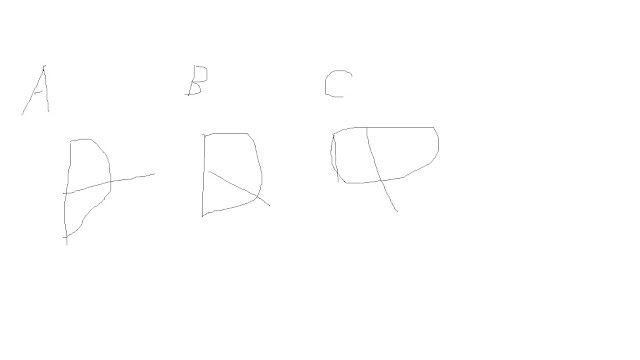

留言
張貼留言